Microsoft Edge에서 생산성을 높이는 10가지 유용한 단축키

단축키는 매우 유용한 생산성 도구입니다. 특히 타이핑을 많이 하는 직업을 가진 사람들에게는 더욱 그렇습니다.
이 업그레이드에서 Windows 10 Mobile은 공식적 으로 Internet Explorer 와 "분리" 되어 Microsoft Edge 브라우저로 전환됩니다. 그러나 아마도 많은 사용자가이 브라우저를 사용하는 것에 익숙하지 않고 아직 새롭습니다.
따라서 오늘 Download.com.vn 은보다 효과적으로 사용하기위한 몇 가지 팁을 제공합니다.
컴퓨터에서 일반적으로 Ctrl + F 를 사용 하여 페이지에서 키워드를 검색하는 경우 Microsoft Edge를 사용하여 쉽게 수행 할 수 있습니다 . 하단 모서리에있는 3 개의 수평 점 버튼 을 클릭 브라우저의 오른쪽 에서 페이지 에서 찾기를 선택하십시오 . 그런 다음 검색하려는 키워드를 입력 하고 Enter를 누르 십시오 . 검색 결과가 노란색으로 강조 표시되어 나타납니다.



베트남어로 콘텐츠를 검색 할 때 Bing 검색 엔진 을 Google과 비교할 수 없습니다. 따라서 Google을 Microsoft Edge 브라우저의 기본 검색 엔진으로 설정하려고합니다. 방법은 간단합니다 : Google.com으로 이동하십시오 . 그런 다음 브라우저 오른쪽 하단 에 있는 3 개의 수평 점 아이콘 을 클릭하고 설정을 선택하십시오 . 섹션에서 고급 설정 (고급 설정) , 클릭 (고급 설정 참조)보기 고급 설정.


계속 클릭 변경 (변경) 섹션에서 (와 주소 표시 줄에서 검색 과 주소 표시 줄에서 검색) . 이제 Google이 나타나면 Google 을 클릭 하고 기본값으로 설정 버튼 (기본값으로 설정)을 클릭 하십시오.


또한 Edge는 사이트가 OSD 검색 표준 (Open Search Description)을 지원하는 경우 Yahoo , Wikipedia , Facebook 또는 Google Play 와 같은 다른 많은 웹 사이트의 검색 엔진을 통합 할 수 있습니다.
HTML5를 지원하는 모든 비디오는 다음을 통해 비디오 재생 속도를 조정할 수 있습니다. 비디오를 클릭 한 상태에서 재생 속도 를 선택하십시오. 0.5를 선택하면 비디오 속도가 느려지고 1.5 이상을 선택하면 비디오가 더 빠르게 실행됩니다. 또한 여기에서 다른 이름으로 비디오 저장 을 클릭 하여 비디오를 전화기에 쉽게 저장할 수 있습니다. 물론 저장된 파일 형식은 MP4, OGG, MP3 또는 WebM과 같은 내장 파일에 따라 다릅니다.


5 인치 이상의 큰 화면 전화를 사용하는 경우 더 많은 콘텐츠를 읽으려면 DPI 해상도를 낮추어야합니다. 다음과 같이 조정하는 방법 : 전화기 의 설정 섹션 으로 이동하여 시스템을 선택하십시오 . 그런 다음 표시를 클릭 하십시오.



에서 이 화면에 텍스트, 응용 프로그램 및 항목의 크기 (텍스트 크기, 응용 프로그램 ...) , 당신이 원하는 수준으로 막대를 드래그, 클릭 한 다음 (적용) 적용됩니다. DPI가 낮을수록 더 많은 내용이 표시되지만 읽기가 어려워 너무 작게 조정하지 마십시오.


웹 서핑 과정에서 훌륭한 웹 사이트를 찾을 수는 있지만 바로 읽을 시간이 없습니다. 따라서 인터넷에 연결하지 않고 자유 시간이있을 때마다 읽기 목록 기능 을 사용하여 휴대폰에 저장하십시오. 방법은 매우 간단합니다. 저장하려는 웹 사이트를 열고 브라우저 오른쪽 하단에있는 3 개의 수평 점 아이콘 을 클릭 한 다음 읽기 목록에 추가를 선택 하십시오 . 다음으로 사이트 이름을 지정한 다음 추가 를 클릭 하십시오.


저장된 웹 페이지를 검토하려면 Edge 브라우저를 열고 브라우저의 오른쪽 하단 모서리에있는 3 개의 수평 점 아이콘 을 클릭 하고 읽기 목록을 선택 하십시오 . 여기에 저장 한 전체 읽기 목록이 표시됩니다. 열려는 웹 사이트를 클릭하여 내용을 읽으십시오. 특히, 링크는 그림과 함께 읽기 목록에 저장되었으며 매우 멋지게 보입니다.
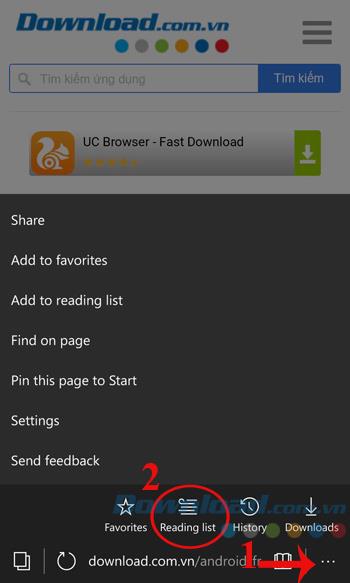

읽기 모드는 디스플레이 인터페이스를 최적화하여 배너 광고, 중복 이미지와 같은 불필요한 모든 구성 요소를 제거하여 전통적인 책 페이지를 읽는 것처럼 느껴집니다. 당신은 방금 클릭 (아래 그림) 책 아이콘을 이 모드로 실행됩니다.


종종 Download.com.vn에서 소프트웨어를 다운로드 하거나 Meta.vn에서 온라인으로 쇼핑 하거나 Gamevui.vn 에서 온라인 게임을 즐기 십시오. 사용하는 데 시간이 덜 걸리도록이 사이트를 시작으로 고정하는 것이 가장 좋습니다. 찾고 있습니다.
이 작업을 수행하는 방법은 매우 간단합니다. 웹 사이트를 열고 브라우저의 오른쪽 하단에있는 3 개의 수평 점 아이콘 을 클릭 하고이 페이지를 시작으로 고정 (이 페이지를 시작 메뉴에 고정)을 선택하십시오 . 라이브 타일 상자에 들어가면 원하는 위치로 이동하거나 크기를 변경하거나 싫어하는 것을 쉽게 삭제할 수 있습니다.


서핑을하다가 실수로 기사를 보거나 친구와 공유하고 싶을 때 사람들은 종종 링크를 따라 Facebook 에 붙여 넣기하여 붙여 넣습니다 . 그러나 Edge는 Facebook에 공유 기능을 내장하고 있지만 편리하지 않습니다. . 브라우저 오른쪽 하단 에 있는 3 개의 수평 점 아이콘 을 클릭하고 공유를 선택하면 됩니다. 그런 다음 Facebook 완료를 선택하십시오 .


웹 서핑 과정에서 비디오를 보거나 친구와 공유하고 비디오 영역을 길게 누르면 즉시 팝업은 다음과 같은 다양한 옵션을 제공합니다.
비디오 URL 복사를 클릭 하여 공유 URL을 친구에게 복사하십시오.

컴퓨터에서 Microsoft Edge를 사용하는 경우 언제 어디서나 편리하게 사용할 수 있도록 데이터를 동기화하십시오. 동기화는 매우 간단 합니다. 컴퓨터와 전화 에서 동일한 Microsoft 계정 으로 로그인 하면됩니다. 그런 다음 Microsoft Edge 브라우저로 이동 하여 화면 오른쪽 하단 모서리에있는 3 개의 수평 점 아이콘 을 클릭 하고 설정 을 선택한 다음 동기화 가 동기화됩니다 .

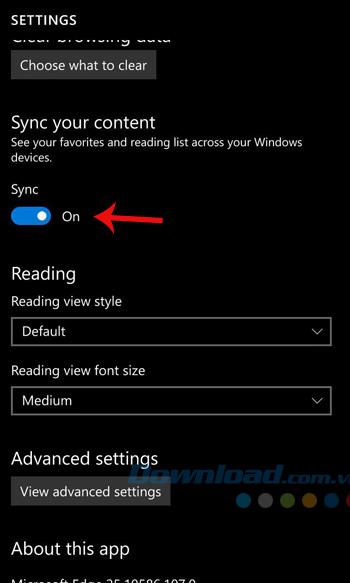
이 팁이 Microsoft Edge를보다 효과적으로 사용하는 데 도움이되기를 바랍니다. 또한 UC Browser HD , Nokia Xpress , Maxthon ...을 사용하여 웹에서 서핑하고 영화를보고 휴대 전화에서 온라인 게임을 즐길 수 있습니다.
성공적인 구현을 기원합니다!
단축키는 매우 유용한 생산성 도구입니다. 특히 타이핑을 많이 하는 직업을 가진 사람들에게는 더욱 그렇습니다.
브라우저에서 백그라운드에서 무언가를 다운로드하거나 YouTube에서 멋진 음악을 재생하는 동안 좋아하는 게임을 즐기는 느낌은 비교할 수 없을 만큼 좋습니다. 하지만 이런 상황에는 일부 브라우저가 더 적합합니다.
Quantrimang에서는 Microsoft Edge 웹 브라우저에 저장된 비밀번호를 추가, 편집 또는 삭제하는 방법과 비밀번호를 CSV 파일로 내보내는 방법을 소개합니다.
Microsoft Edge에는 사용자가 Google Chrome에서 원하는 몇 가지 기능이 있지만, 확장 프로그램을 다운로드할 필요는 없습니다.
Windows 10에서 Microsoft Edge 다운로드 위치를 변경하고 다운로드 저장 프롬프트를 활성화하는 방법에 대해 알아보세요.
Microsoft Edge Workspaces는 Windows 및 macOS에서 사용할 수 있는 공동 작업 중심 기능입니다. 작업공간을 생성하고 필요한 모든 항목을 열 수 있습니다.
Microsoft Edge에서 Internet Download Manager를 설치하는 방법을 자세히 알아보세요. 쉽고 빠르게 파일 다운로드를 지원합니다.
웹 서핑 시, Microsoft Edge 브라우저에서 자동으로 재생되는 비디오를 해제하는 방법을 안내합니다. 이 기능을 비활성화하여 더 나은 서핑 경험을 즐기세요.
Microsoft Edge에서의 추적 방지 수준과 설정 방법에 대해 알아보세요. 개인 정보를 보호하는 방법도 설명합니다.
Android 휴대폰에서 Microsoft Edge를 기본 브라우저로 설정하면 운영 체제가 브라우저 관련 작업을 수행할 때마다 항상 Edge를 실행합니다.
Windows의 Edge 브라우저에서는 새 탭의 기본 환경으로 Copilot을 설정할 수 있습니다. 이 기능은 기본적으로 꺼져 있으며, 많은 Edge 사용자는 이 방식을 선호합니다.
Google Chrome이나 Microsoft Edge에서 uBlock Origin 확장 프로그램을 사용하고 있다면 대체 브라우저나 확장 프로그램을 찾아보는 게 좋습니다.
고가의 삼성 갤럭시가 시중에 나와 있는 다른 휴대폰과 똑같을 필요는 없습니다. 몇 가지만 수정하면 더욱 개성 있고, 스타일리시하며, 독특하게 만들 수 있습니다.
그들은 iOS에 지루함을 느껴 결국 삼성폰으로 바꿨고, 그 결정에 대해 전혀 후회하지 않습니다.
브라우저의 Apple 계정 웹 인터페이스를 통해 개인 정보 확인, 설정 변경, 구독 관리 등의 작업을 할 수 있습니다. 하지만 여러 가지 이유로 로그인할 수 없는 경우가 있습니다.
iPhone에서 DNS를 변경하거나 Android에서 DNS를 변경하면 안정적인 연결을 유지하고, 네트워크 연결 속도를 높이고, 차단된 웹사이트에 접속하는 데 도움이 됩니다.
내 위치 찾기 기능이 부정확하거나 신뢰할 수 없게 되면, 가장 필요할 때 정확도를 높이기 위해 몇 가지 조정을 적용하세요.
많은 사람들은 휴대폰의 가장 성능이 떨어지는 카메라가 창의적인 사진 촬영을 위한 비밀 무기가 될 줄은 전혀 예상하지 못했습니다.
근거리 무선 통신(NFC)은 일반적으로 몇 센티미터 이내로 서로 가까운 거리에 있는 장치 간에 데이터를 교환할 수 있는 무선 기술입니다.
Apple은 저전력 모드와 함께 작동하는 적응형 전원 기능을 선보였습니다. 두 기능 모두 iPhone 배터리 사용 시간을 늘려주지만, 작동 방식은 매우 다릅니다.
자동 클릭 애플리케이션을 사용하면 게임을 하거나, 애플리케이션이나 기기에서 사용 가능한 작업을 할 때 별다른 작업을 하지 않아도 됩니다.
사용자의 요구 사항에 따라 기존 Android 기기에서 Pixel의 독점 기능 세트가 실행될 가능성이 높습니다.
이 문제를 해결하려면 꼭 좋아하는 사진이나 앱을 삭제해야 하는 것은 아닙니다. One UI에는 공간을 쉽게 확보할 수 있는 몇 가지 옵션이 포함되어 있습니다.
우리 대부분은 스마트폰 충전 포트를 배터리 수명 유지에만 사용하는 것처럼 생각합니다. 하지만 그 작은 포트는 생각보다 훨씬 더 강력합니다.
효과가 없는 일반적인 팁에 지쳤다면, 조용히 사진 촬영 방식을 변화시켜 온 몇 가지 팁을 소개합니다.
새 스마트폰을 찾고 있다면 가장 먼저 눈에 띄는 것은 바로 사양서입니다. 성능, 배터리 수명, 디스플레이 품질에 대한 정보가 가득 담겨 있습니다.
다른 출처에서 iPhone에 애플리케이션을 설치할 경우, 해당 애플리케이션이 신뢰할 수 있는지 수동으로 확인해야 합니다. 그러면 해당 애플리케이션이 iPhone에 설치되어 사용할 수 있습니다.
























